网页打开图片显示不出来
更新时间:2023-12-01 10:07:45作者:jiang
网页打开图片显示不出来,近年来随着互联网的快速发展,网络已经成为了人们获取信息、交流沟通的重要工具,在我们使用浏览器浏览网页时,有时会遇到一些图片无法正常显示的问题,这给我们的上网体验带来了一些困扰。当我们在浏览器打开网页时图片无法显示时,我们应该如何解决这个问题呢?本文将为大家提供一些有关解决网页图片显示问题的方法和技巧。
步骤如下:
1.在系统桌面,依次点击“开始/Windows系统/控制面板”菜单项。
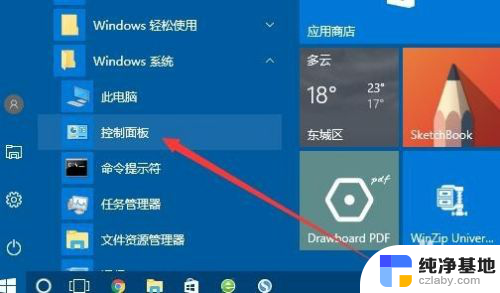
2.在打开的控制面板窗口中,我们点击“Internet选项”图标。
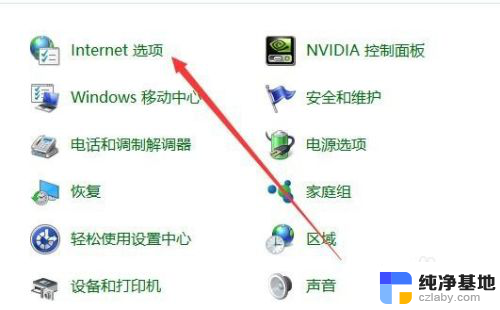
3.这时就会打开Internet选项窗口,在窗口中我们点击“高级”选项卡。
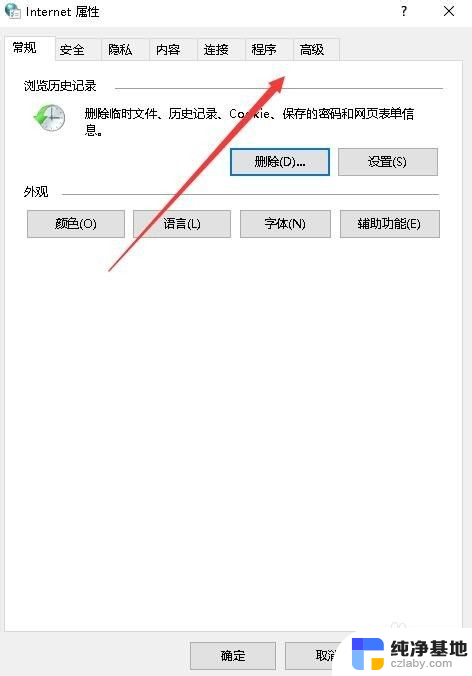
4.在打开的高级设置窗口中,我们选中“显示图片”前面的复选框。最后点击确定按钮。
以上就是解决网页打开图片无法显示的全部内容,如果你也遇到同样的情况,可以参照以上方法来处理,希望对你有所帮助。
- 上一篇: word里的表格怎么填充颜色
- 下一篇: 怎么看电脑windows是否激活
网页打开图片显示不出来相关教程
-
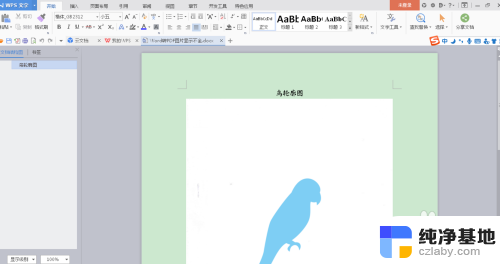 word导出pdf图片显示不全
word导出pdf图片显示不全2023-12-19
-
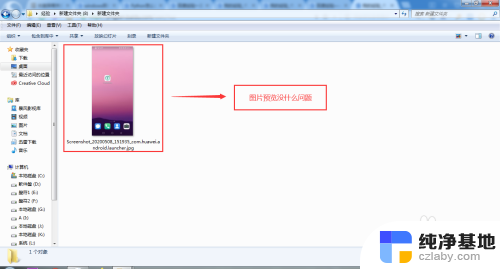 内存不足图片无法显示图片
内存不足图片无法显示图片2024-01-11
-
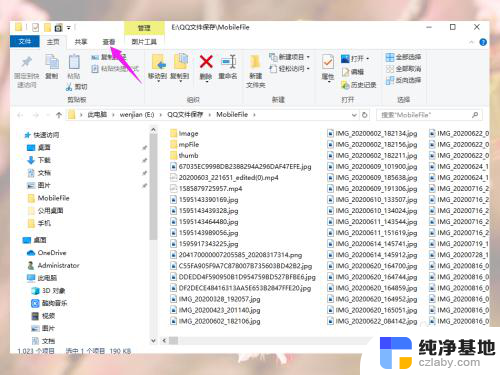 保存在文件夹里的图片如何显示出来
保存在文件夹里的图片如何显示出来2024-03-04
-
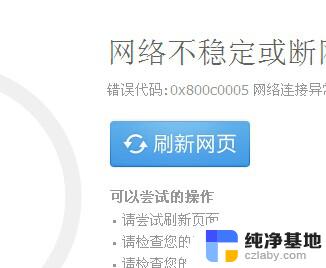 电脑联网但是显示无法打开网页
电脑联网但是显示无法打开网页2024-01-18
电脑教程推荐